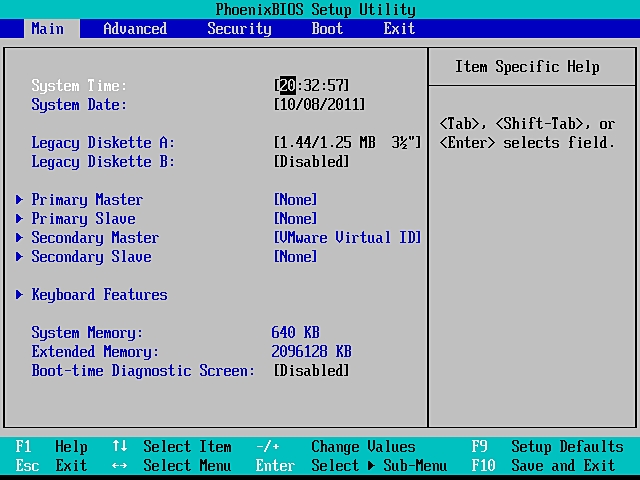如何修復Windows 10無法??啟動
Windows 10以其具有高級功能和高性能而被世界各地的用戶使用。然而有時候Windows 電腦會出現故障,這可能進一步導致數據的不可訪問性或丟失。出現這種情況怎么辦?別擔心,在這篇文章中,萬興數據專家會提供一種簡單的技術來幫助用戶診斷和修復Windows 10無法啟動的問題。
第1部分:為什么Windows 10 PC不能啟動?
Windows 10遵循一個簡單的啟動過程,BIOS掃描必要的文件并在主內存上加載Winload.exe文件。大多數情況下,當BIOS出現問題或Winload.exe文件無法訪問時,會發生引導錯誤。這會向Windows啟動管理器提供錯誤,并顯示以下結果。
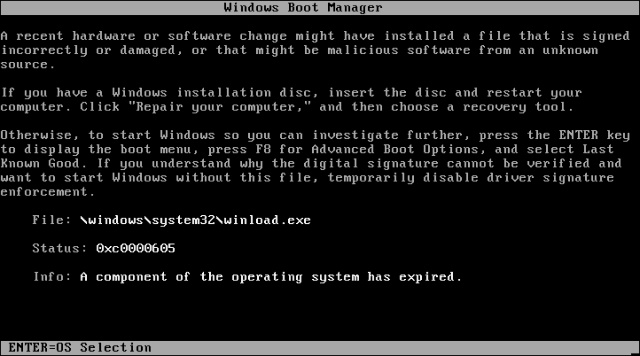
除此之外,引導惡意軟件的存在或系統過熱也可能導致此問題。電源不一致,由于存在多個操作系統而導致BIOS沖突,注冊表損壞等,可能導致Windows 10啟動出現故障。要修復Windows 10無法啟動,可以按照下一節進行操作。
第2部分:如何修復Windows 10將無法啟動啟動修復?
解決Windows 10無法啟動的最簡單方法之一是使用啟動修復工具,它是Windows 10中自帶應用程序。它提供了一個用戶友好的界面,可以用來解決與系統啟動相關的問題。 要修復Windows 10無法使用啟動修復啟動,可以按照下列步驟操作:
- 首先,訪問Windows上的“啟動修復”工具。只要Windows標志出現在屏幕上,就可以將其關閉。需要連續三次打開和關閉系統。
- 執行三次后,Windows將檢測到問題并加載故障排除界面。會看到以下界面,單擊“高級選項”繼續。
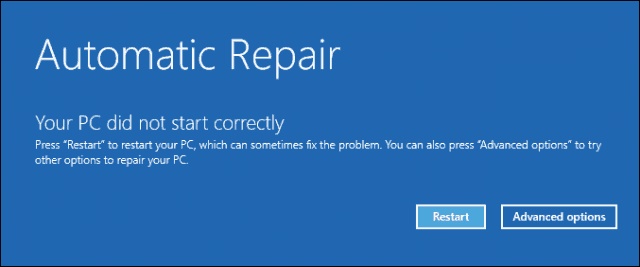
- 選擇“疑難解答”選項以修復Windows 10無法啟動。
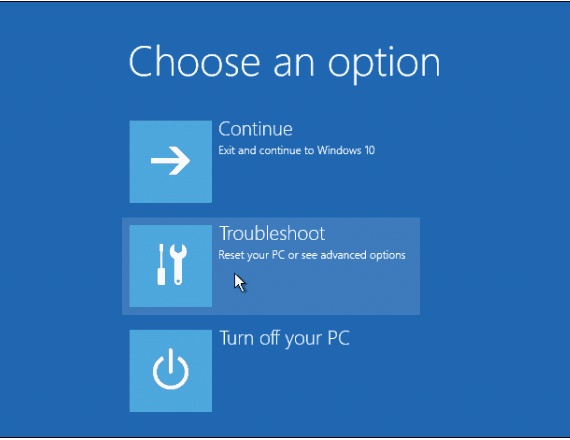
- 這將在屏幕上提供一些故障排除選項。您可以單擊“高級選項”繼續。
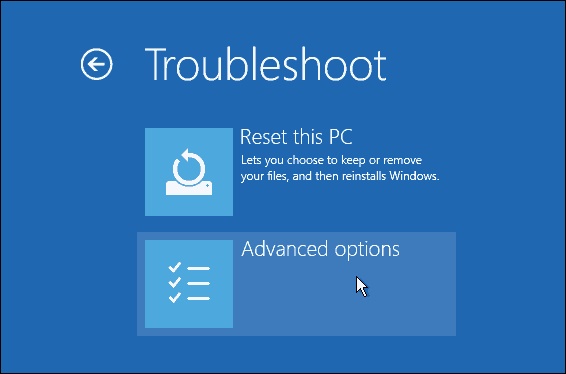
- 從這里,可以查看“啟動修復”選項。選擇它讓系統執行所有必需的步驟來修復Windows 10無法啟動。
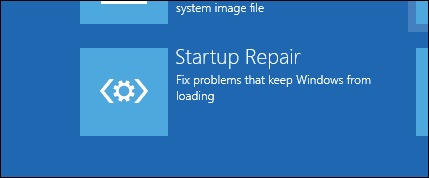
系統可能需要一段時間才能執行啟動修復。如果幸運的話,這可以解決Windows 10無法啟動問題,并且計算機將以正常模式重新啟動。
第3部分:如何修復Windows 10無法引導和恢復數據?
大多數用戶經常在Windows 10中的啟動問題期間意外丟失數據。如果無法修復Windows 10在執行上述步驟后無法啟動,那么就需要使用數據恢復應用程序:萬興恢復專家。它具有業內最高的成功率,而且支持Windows PE。這可用于創建可啟動媒體并修復Windows 10無法啟動。
在可操作的計算機上下載并安裝萬興恢復專家,獲取空白USB驅動器或CD / DVD并將其連接到計算機。按照下一步創建可啟動的dirve并從中恢復數據將無法啟動Windows 10。
步驟1.創建可啟動驅動器
選擇數據恢復模式。當計算機無法啟動時,應選擇“系統崩潰數據恢復”模式,單擊下一個窗口上的“開始”按鈕開始創建可啟動驅動器。

選擇一種模式以創建可啟動驅動器,可以選擇USB可啟動驅動器或CD / DVD可啟動驅動器,單擊“創建”按鈕繼續。

在創建可啟動驅動器之前,系統會要求格式化USB驅動器。確保備份所有重要數據,然后單擊“立即格式化”按鈕繼續。

格式化USB驅動器后,它會自動開始創建USB可啟動驅動器。完全創建可啟動驅動器需要一段時間,請不要彈出USB驅動器。

創建可啟動驅動器后,用戶會在Window上看到三個簡單的數據恢復指南。

步驟2:從無法啟動Windows 10中恢復數據
恢復已損壞的計算機,用戶可以進入具有 WinPE可啟動驅動器的系統,輕松地恢復dats。